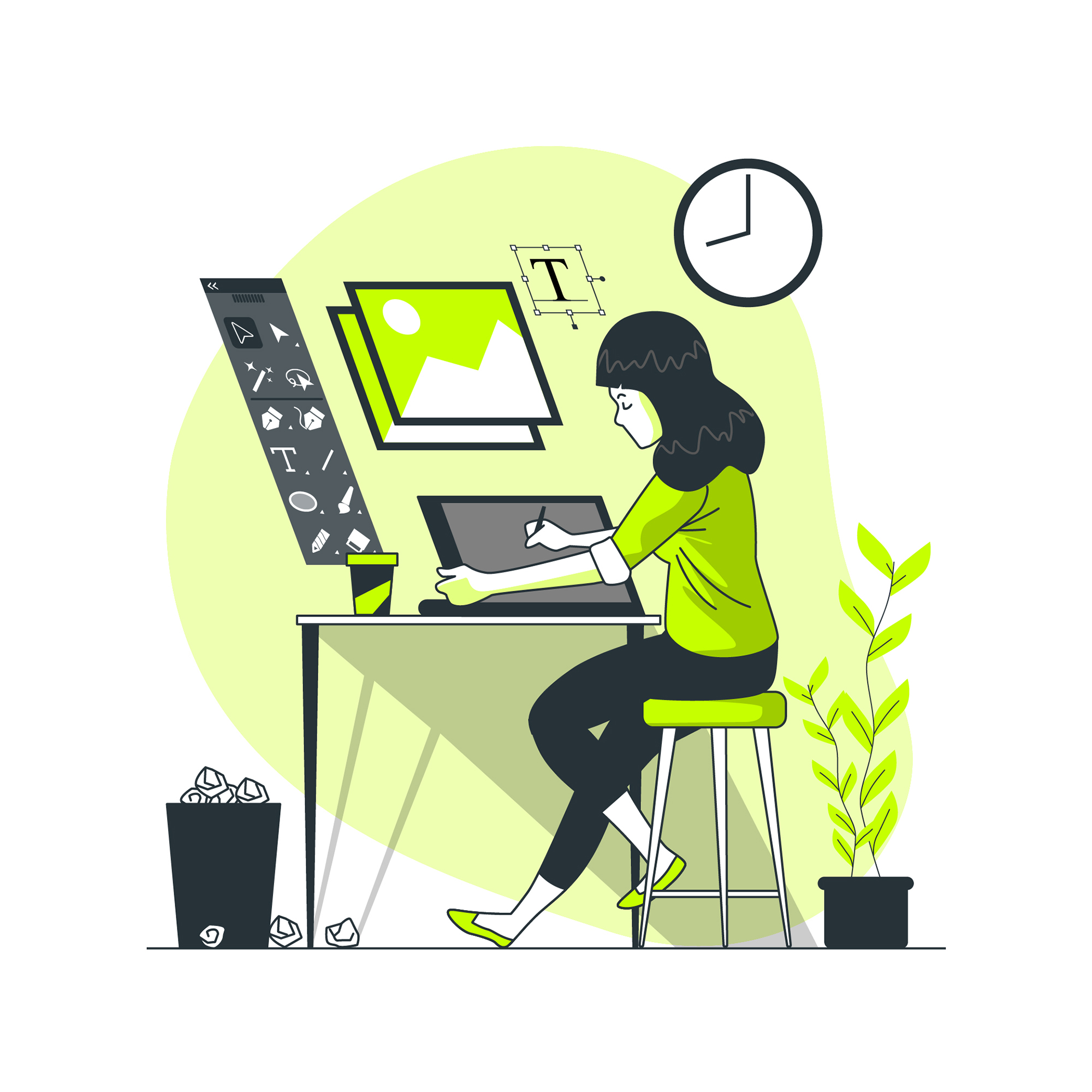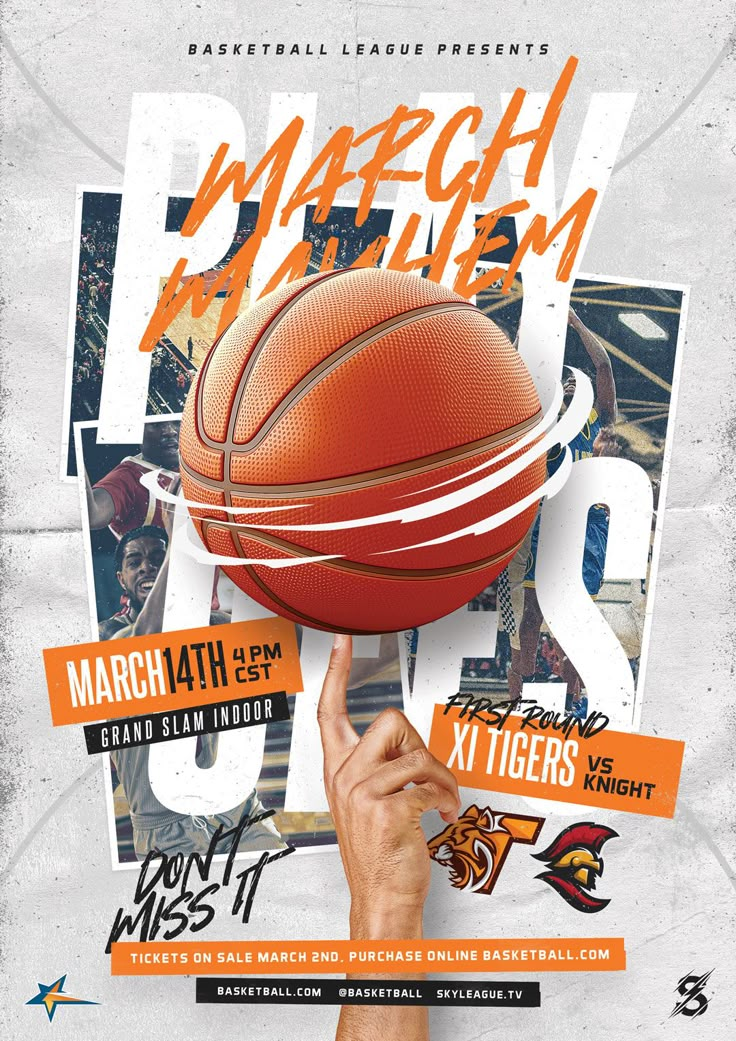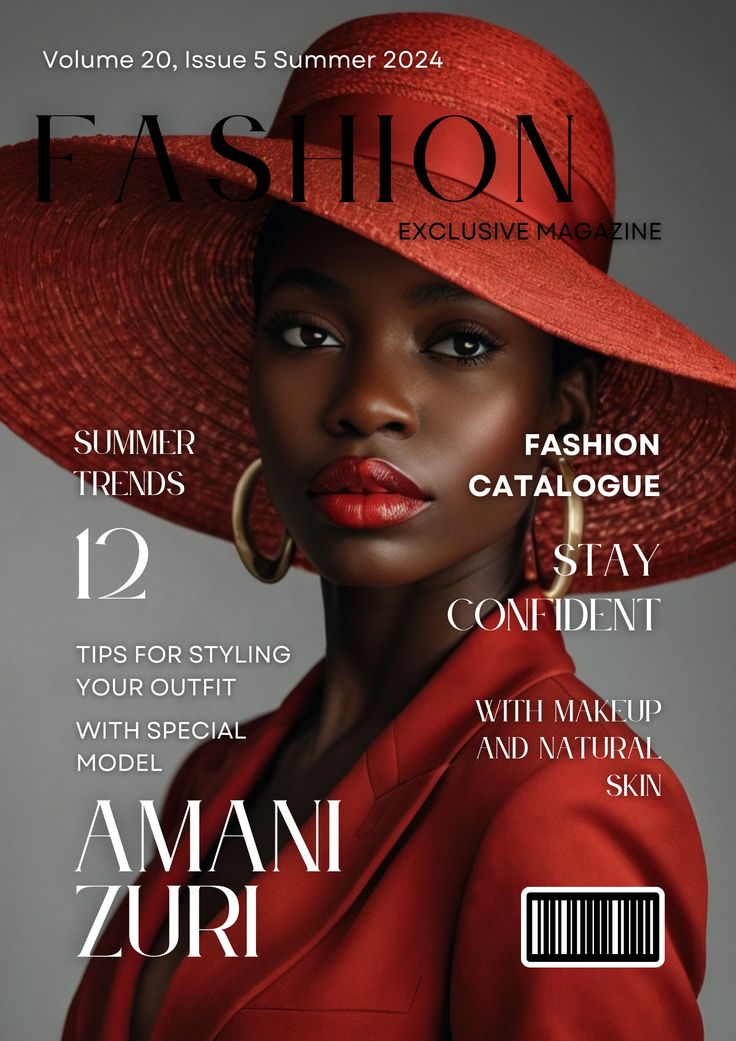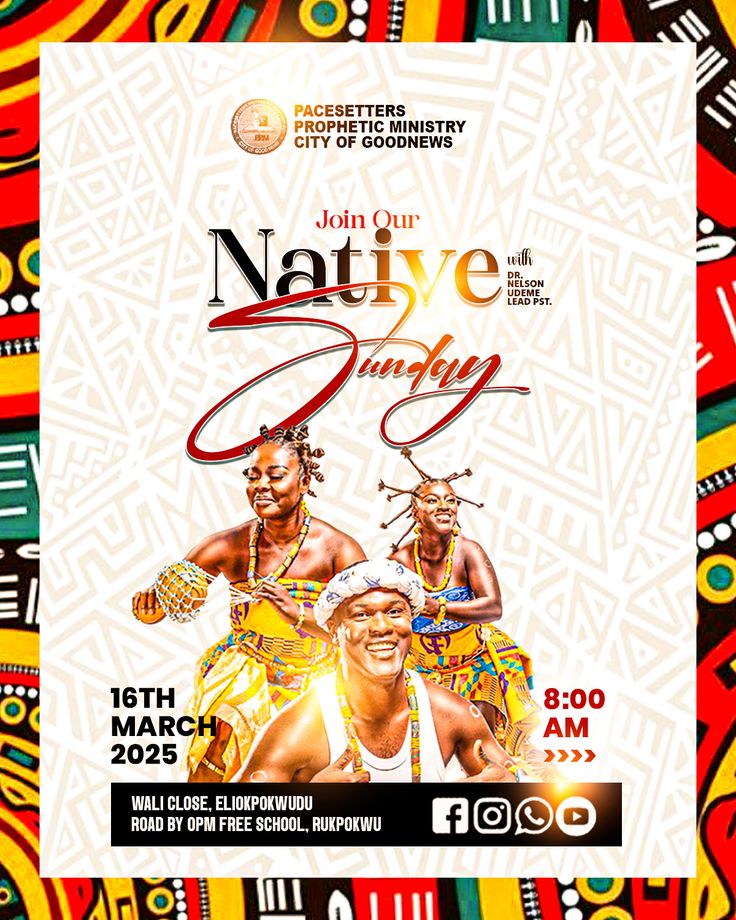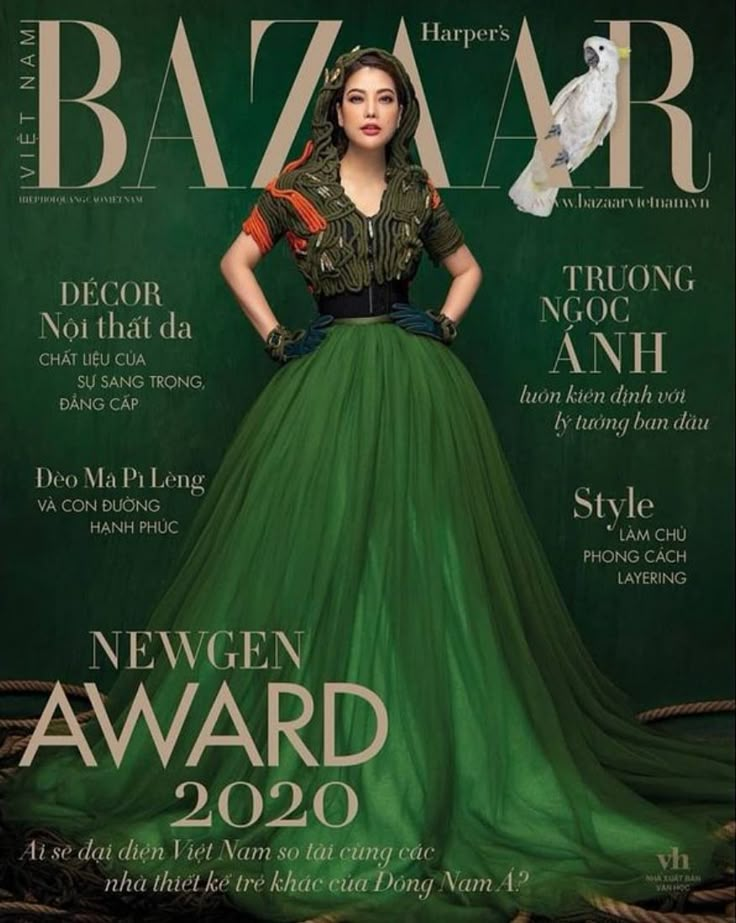L’infographie est aujourd’hui un atout incontournable dans de nombreux secteurs :
communication, publicité, web design, impression, réseaux sociaux… Savoir utiliser
des logiciels comme Photoshop, Illustrator ou InDesign permet de créer des visuels percutants,
de se démarquer et même de lancer une carrière en freelance ou en entreprise.
Cette formation est faite pour toi si :
Tu es débutant(e) et tu veux apprendre les bases.
Tu es étudiant(e) en communication, design ou marketing.
Tu es entrepreneur ou créateur de contenu et tu veux produire tes propres visuels pro.
Tu veux te reconvertir dans un métier créatif et recherché.
Une fois formé, tu peux exercer comme :
Graphiste freelance ou salarié
Designer de contenu pour les réseaux sociaux
Assistant(e) en communication visuelle
Maquettiste pour l’édition
Créateur(trice) de contenu marketing